[100 % vyriešené] Ako opraviť hlásenie „Chyba pri tlači“ v systéme Windows 10?
![[100 % vyriešené] Ako opraviť hlásenie „Chyba pri tlači“ v systéme Windows 10? [100 % vyriešené] Ako opraviť hlásenie „Chyba pri tlači“ v systéme Windows 10?](https://img2.luckytemplates.com/resources1/images2/image-9322-0408150406327.png)
V systéme Windows 10 sa zobrazuje správa o chybe tlače, potom postupujte podľa opráv uvedených v článku a uveďte tlačiareň do správnej cesty...
Apple v posledných rokoch veľa investoval do toho, aby reproduktory iPadu zneli čo najlepšie. A ak ste vlastníkom iPadu, potom ste veľa investovali do počúvania tohto zvuku. To je dôvod, prečo to môže byť také obťažujúce, keď na iPade nezaznamenáte žiadny zvuk.
Tento príspevok sa bude zaoberať tým, prečo sa to môže stať, spolu s niekoľkými opravami, ktoré si môžete sami vyskúšať, aby váš iPad opäť znel nahlas a hrdo.
Prečo môj iPad nemá zvuk?
Existuje niekoľko dôvodov, prečo iPad nemusí prehrávať žiadny zvuk. Môže to byť niečo také jednoduché, ako nesprávne nastavenie , ktoré sa dá pomerne ľahko opraviť. Môže to spôsobiť aj problém so softvérom, ktorého riešenie môže byť o niečo náročnejšie. Závisí to od toho, či ide o malú chybu alebo veľkú systémovú chybu.
Fyzické problémy môžu tiež spôsobiť zlyhanie vašich reproduktorov. Môže to byť spôsobené poškodením vodou, pádom iPadu príliš tvrdo alebo jednoducho opotrebovaním reproduktorov iPadu v priebehu času. Ak je to váš prípad, možno budete musieť vymeniť zariadenie, aby ste mohli znova prehrávať zvuk.
V tomto príspevku sa nebudeme zaoberať žiadnymi opravami fyzického poškodenia, takže ak viete, že ste iPad nedávno ponorili alebo spadli obzvlášť tvrdo tesne predtým, ako prestal fungovať zvuk, možno si budete musieť kúpiť nový. V opačnom prípade nemusíte vedieť, čo spôsobuje problém, aby bola vaším riešením jedna z opráv nižšie!
Vypnite tichý režim a uistite sa, že máte zvýšenú hlasitosť
Prvé dve veci, ktoré si vyskúšame, sú celkom jednoduché. Uistíme sa, že vaše zariadenie nie je v tichom režime, čo môže spôsobiť, že niektoré aplikácie nebudú prehrávať zvuk. A potom sa uistíme, že vaša hlasitosť je úplne zvýšená, pretože by sme neradi, keby ste sa stresovali kvôli takému malému problému.
Tichý režim, ako keď zapnete vibrovanie iPhonu, stlmí určité zvuky, ako sú upozornenia a prichádzajúce hovory. Môže však tiež stlmiť aplikácie, ako sú hry, ak ho zabudnete znova vypnúť.
Tu je návod, ako vypnúť Slide Mode:
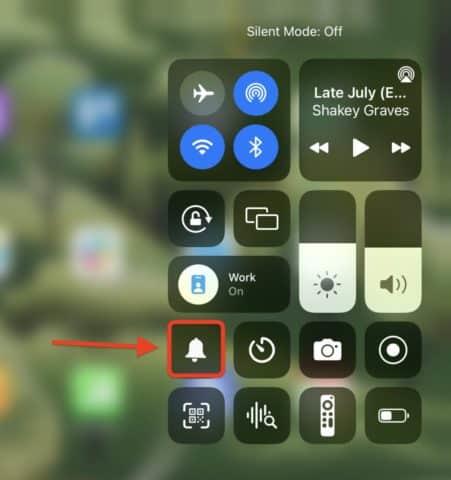
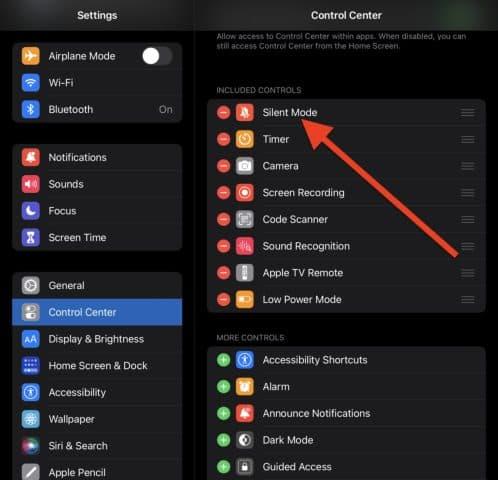
Skúste odpojiť/odpojiť slúchadlá
Pre používateľov, ktorí nie sú schopní prehrávať zvuk cez slúchadlá, bude riešenie tohto problému trochu iné. V tomto prípade je cieľom zistiť, či niečo nie je v poriadku so slúchadlami alebo spojením medzi iPadom a slúchadlami.
Tu je niekoľko krokov, ktoré môžete vyskúšať:
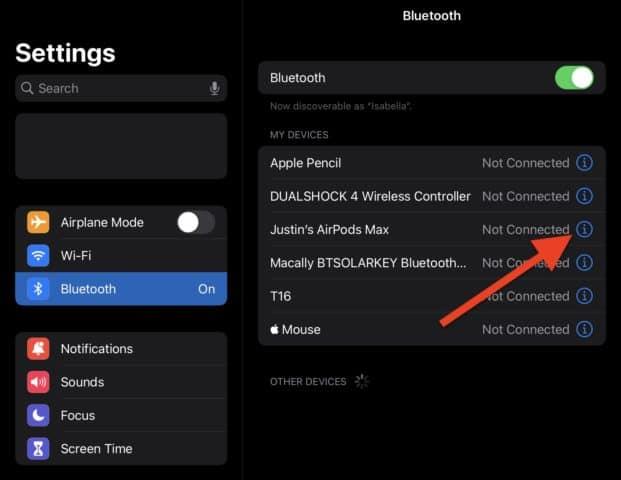
Skontrolujte, či ste pripojení k zariadeniu Bluetooth
Keď už hovoríme o Bluetooth slúchadlách, dôvodom môže byť aj zariadenie Bluetooth. Môžete byť pripojení k zariadeniu Bluetooth, ako je reproduktor alebo vozidlo, bez toho, aby ste si to uvedomovali. Ak je to tak, váš zvuk sa prehráva odtiaľ namiesto vášho iPadu.
Možno budete musieť vyskúšať nasledujúce kroky na riešenie problémov:

Po vykonaní tohto postupu skúste znova prehrať zvuk.
Zapnutie a vypnutie mono zvuku
Ďalšia vec, ktorú môžete vyskúšať ako riešenie, je zapnúť a znova vypnúť monofónny zvuk. Funguje to ako mäkký reštart pre nastavenia zvuku vášho iPadu.
Ak chcete resetovať mono zvuk na iPade:
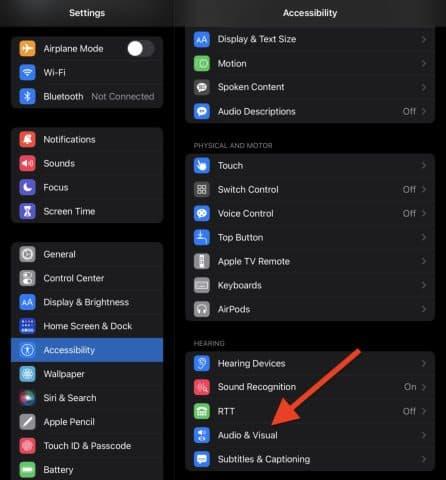
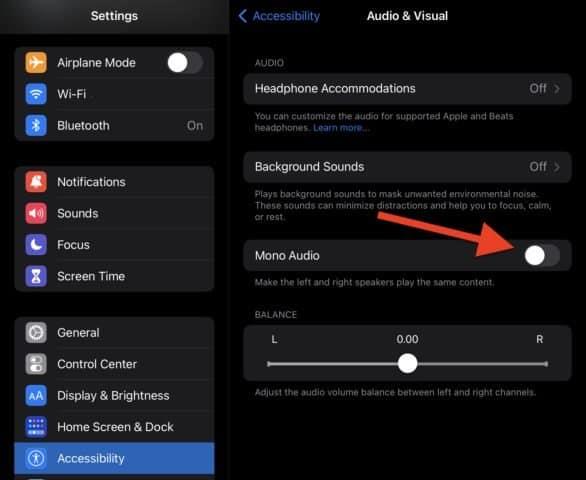
Reštartujte svoj iPad
Nakoniec, ak všetko ostatné zlyhá, môžete sa pokúsiť vyriešiť tento problém reštartovaním iPadu. Tým sa odstráni väčšina softvérových problémov, ktoré by mohli brániť prehrávaniu zvuku.
Reštartovanie iPadu:
Ak váš iPad stále neprehráva zvuk, je čas kontaktovať podporu spoločnosti Apple .
Riešenie problémov so zvukom na iPade
Vysvetlili sme niekoľko najlepších spôsobov, ako vyriešiť problém bez zvuku na iPade. Ak máte stále problémy, mali by ste sa obrátiť na podporu spoločnosti Apple. Môžu diagnostikovať problém a presne vám povedať, ako ho vyriešiť.
Medzitým sa môžete naučiť, ako zmeniť hlasitosť všetkých systémových zvukov na vašom iPade iba pomocou ovládačov hlasitosti a začať používať bezstratovú hudbu v Apple Music .
V systéme Windows 10 sa zobrazuje správa o chybe tlače, potom postupujte podľa opráv uvedených v článku a uveďte tlačiareň do správnej cesty...
Schůzky můžete snadno znovu navštívit, pokud je zaznamenáte. Zde je návod, jak zachytit a přehrát záznam Microsoft Teams pro vaši příští schůzku.
Keď otvoríte súbor alebo kliknete na odkaz, vaše zariadenie so systémom Android vyberie predvolenú aplikáciu na jeho otvorenie. Pomocou tohto sprievodcu môžete obnoviť svoje predvolené aplikácie v systéme Android.
OPRAVENO: Chyba certifikátu Entitlement.diagnostics.office.com
Chcete-li zjistit nejlepší herní weby, které školy neblokují, přečtěte si článek a vyberte si nejlepší web s neblokovanými hrami pro školy, vysoké školy a práce
Ak čelíte problému s chybovým stavom tlačiarne na počítači so systémom Windows 10 a neviete, ako s ním zaobchádzať, opravte ho podľa týchto riešení.
Ak vás zaujíma, ako zálohovať Chromebook, máme pre vás riešenie. Viac o tom, čo sa zálohuje automaticky a čo nie, nájdete tu
Chcete opraviť aplikáciu Xbox, ktorá sa neotvorí v systéme Windows 10, potom postupujte podľa opráv, ako je povoliť aplikáciu Xbox zo služieb, resetovať aplikáciu Xbox, obnoviť balík aplikácií pre Xbox a ďalšie.
Pokud máte klávesnici a myš Logitech, uvidíte, že tento proces běží. Není to malware, ale není to nezbytný spustitelný soubor pro operační systém Windows.
Přečtěte si článek a zjistěte, jak opravit chybu Java Update 1603 ve Windows 10, vyzkoušejte opravy uvedené jednu po druhé a snadno opravte chybu 1603…




![OPRAVENÉ: Tlačiareň v chybovom stave [HP, Canon, Epson, Zebra & Brother] OPRAVENÉ: Tlačiareň v chybovom stave [HP, Canon, Epson, Zebra & Brother]](https://img2.luckytemplates.com/resources1/images2/image-1874-0408150757336.png)

![Ako opraviť aplikáciu Xbox, ktorá sa neotvorí v systéme Windows 10 [RÝCHLE GUIDE] Ako opraviť aplikáciu Xbox, ktorá sa neotvorí v systéme Windows 10 [RÝCHLE GUIDE]](https://img2.luckytemplates.com/resources1/images2/image-7896-0408150400865.png)

